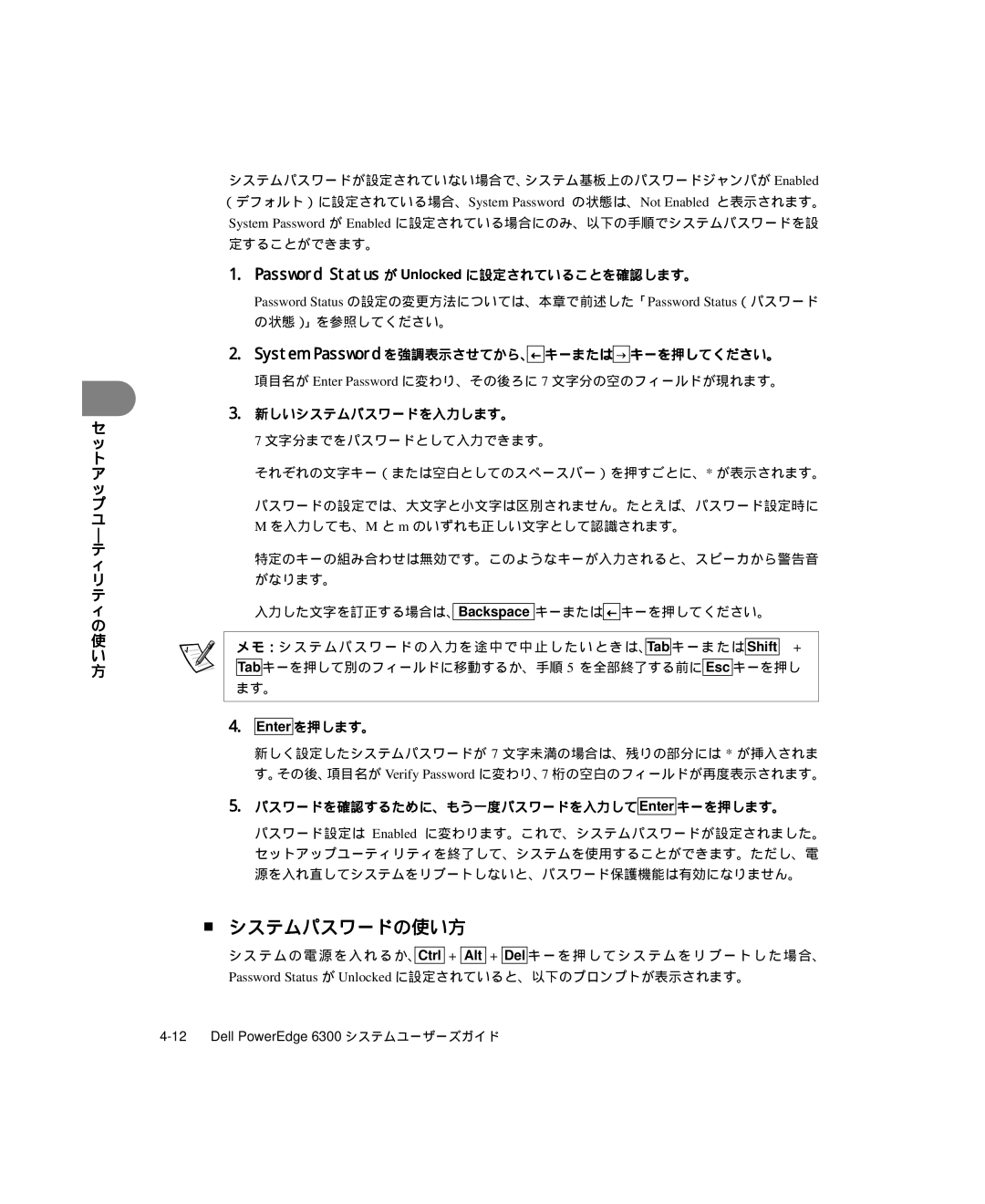システムパスワードが設定されていない場合で、システム基板上のパスワードジャンパが Enabled (デフォルト)に設定されている場合、System Password の状態は、Not Enabled と表示されます。 System Password が Enabled に設定されている場合にのみ、以下の手順でシステムパスワードを設
セ
ッ
ト
ア
ッ
プ
ユ
|
テ
ィ
リ
テ
ィ
の
使
い
方
定することができます。
1.Password Status が Unlocked に設定されていることを確認します。
Password Status の設定の変更方法については、本章で前述した「Password Status(パスワード の状態)」を参照してください。
2.System Password を強調表示させてから、← キーまたは→ キーを押してください。
項目名が Enter Password に変わり、その後ろに 7 文字分の空のフィールドが現れます。
3.新しいシステムパスワードを入力します。
7 文字分までをパスワードとして入力できます。
それぞれの文字キー(または空白としてのスペースバー)を押すごとに、* が表示されます。
パスワードの設定では、大文字と小文字は区別されません。たとえば、パスワード設定時に
M を入力しても、M と m のいずれも正しい文字として認識されます。
特定のキーの組み合わせは無効です。このようなキーが入力されると、スピーカから警告音 がなります。
入力した文字を訂正する場合は、Backspace キーまたは ← キーを押してください。
メモ:シ ステ ムパ スワ ード の入 力を 途中 で中 止し たい とき は、Tabキ ーま たは Shift +
Tab キーを押して別のフィールドに移動するか、手順 5 を全部終了する前に Esc キーを押し
ます。
4.Enter を押します。
新しく設定したシステムパスワードが 7 文字未満の場合は、残りの部分には * が挿入されま す。その後、項目名が Verify Password に変わり、7 桁の空白のフィールドが再度表示されます。
5.パスワードを確認するために、もう一度パスワードを入力してEnter キーを押します。
パスワード設定は Enabled に変わります。これで、システムパスワードが設定されました。 セットアップユーティリティを終了して、システムを使用することができます。ただし、電 源を入れ直してシステムをリブートしないと、パスワード保護機能は有効になりません。
■システムパスワードの使い方
シス テム の電 源を 入れ るか、Ctrl
+
Alt
+
Del キー を押 して シス テム をリ ブー トし た場 合、
Password Status が Unlocked に設定されていると、以下のプロンプトが表示されます。